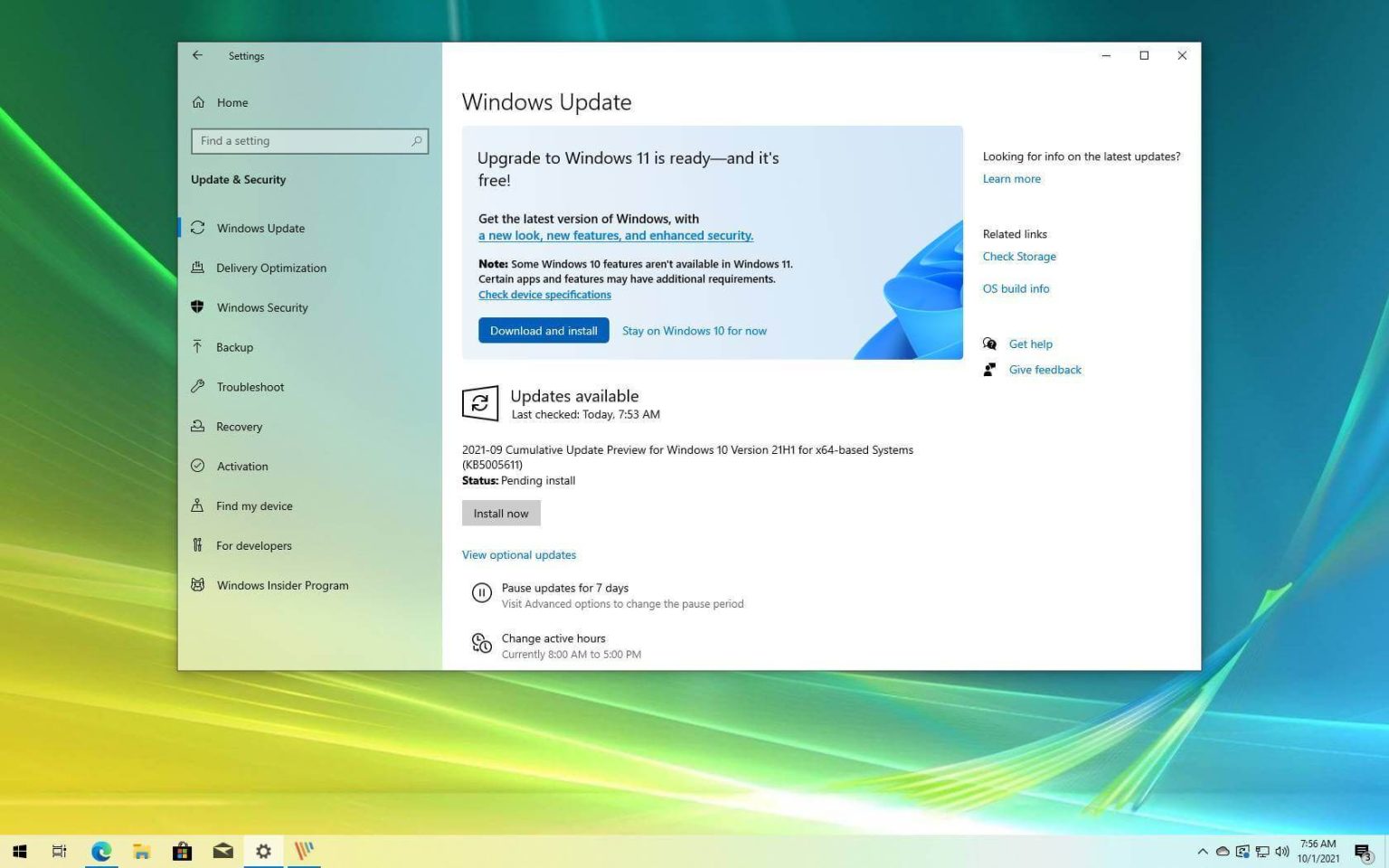La méthode la plus simple et la plus sûre pour mettre à niveau gratuitement vers Windows 11 22H2 à partir de Windows 10 consiste à utiliser les paramètres « Windows Update ». La raison en est que via les paramètres de « Windows Update », vous recevrez une notification vous indiquant si la version 22H2 est compatible ou non avec votre ordinateur, et vous pourrez poursuivre l'installation en quelques clics sachant que tous vos fichiers, la plupart des paramètres et les applications migreront automatiquement vers la nouvelle version.
L'expérience est similaire à l'installation d'une mise à jour cumulative, mais à la différence que ce processus prendra plus de temps (environ une heure) en raison de la taille du téléchargement (environ 4 à 5 Go) et parce que le processus effectuera une installation complète.
Bien que la mise à niveau via Windows Update soit un processus non destructif, il est toujours recommandé de créer une sauvegarde complète temporaire avant de continuer au cas où quelque chose se passerait mal et que vous deviez restaurer ou récupérer certains fichiers.
Ce guide vous apprendra les étapes simples pour mettre à niveau un ordinateur Windows 10 vers Windows 11 à partir des paramètres Windows Update.
Mettre à niveau vers Windows 11 à partir de Windows Update
Pour mettre à niveau vers Windows 11 22H2 à partir de 10 via les paramètres Windows Update, procédez comme suit :
-
Ouvrir Paramètres.
-
Cliquer sur Mise à jour et sécurité.
-
Cliquer sur Windows Update.
-
Clique le Vérifier les mises à jour bouton.
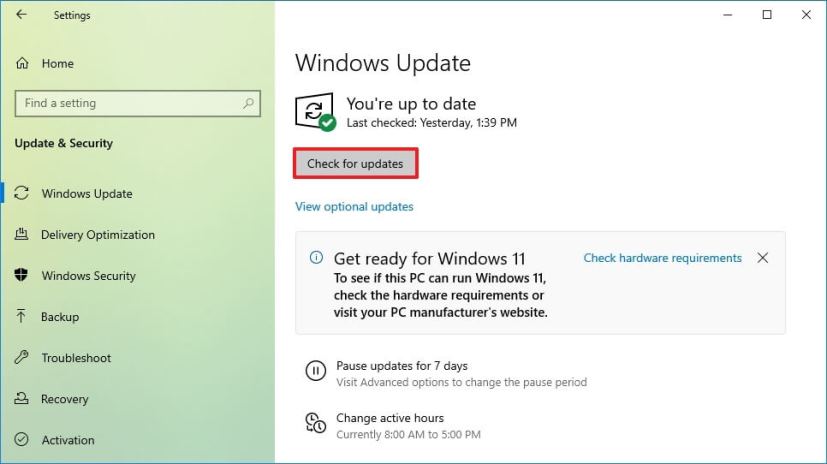
-
Clique le « Télécharger et installer » bouton.
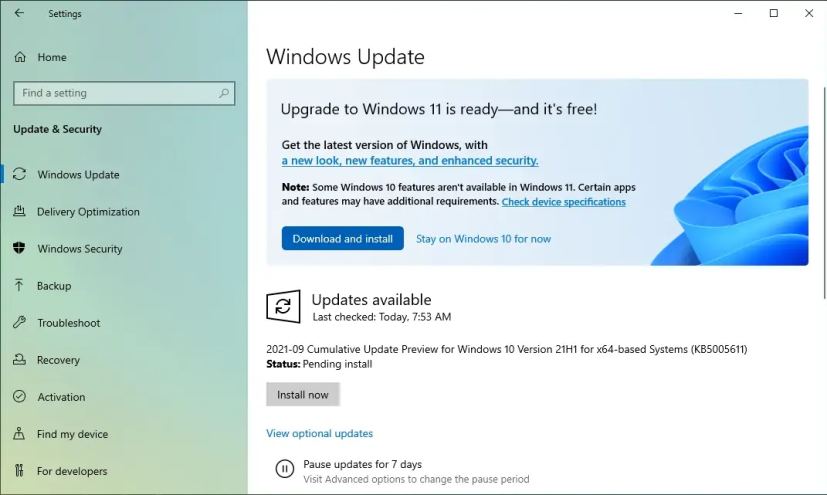
-
Clique le Redémarrer maintenant bouton.
Une fois les étapes terminées, Windows 11 procédera à l’installation automatiquement. (Voir également ce tutoriel vidéo avec les étapes de mise à niveau à l'aide de Windows Update.)
Si vous ne voyez pas la notification, c'est probablement parce que Windows 11 n'est pas entièrement compatible avec votre configuration matérielle et logicielle. Dans ce cas, il n'est pas recommandé de procéder à la mise à niveau en utilisant d'autres méthodes, telles que l'assistant d'installation ou le fichier ISO, car vous pourriez rencontrer des erreurs et des problèmes.
Pourquoi vous pouvez faire confiance à Winfix.net
Je combine les connaissances d'experts avec des conseils centrés sur l'utilisateur, des recherches et des tests rigoureux pour garantir que vous recevez des guides techniques fiables et faciles à suivre. Examinez le processus de publication.